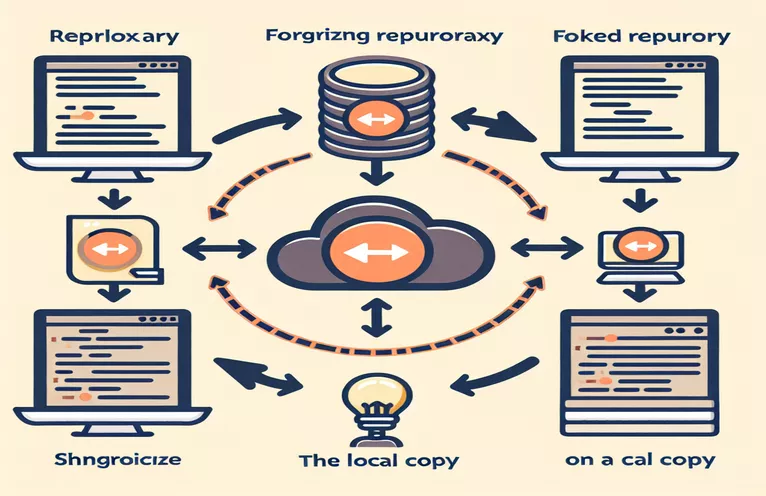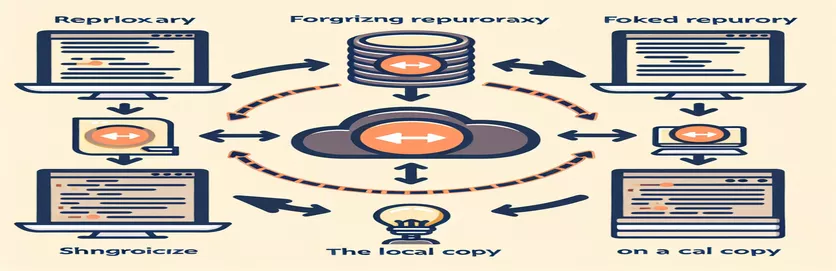Halten Sie Ihre Gabel auf dem neuesten Stand:
Das Forken eines Repositorys auf GitHub ist eine gängige Praxis, die es Entwicklern ermöglicht, zu Projekten beizutragen, indem sie Änderungen vornehmen und Pull-Anfragen senden. Es kann jedoch eine kleine Herausforderung sein, Ihren Fork mit den neuesten Änderungen des Original-Repositorys auf dem neuesten Stand zu halten.
In dieser Anleitung führen wir Sie durch den Prozess der Synchronisierung Ihres geforkten Repositorys mit dem Original. Egal, ob Sie ein erfahrener Entwickler oder ein Neuling sind, dieses Schritt-für-Schritt-Tutorial hilft Ihnen dabei, sicherzustellen, dass Ihr Fork mit den neuesten Commits auf dem neuesten Stand bleibt.
| Befehl | Beschreibung |
|---|---|
| git remote add upstream <URL> | Fügt das Original-Repository als Remote mit dem Namen „Upstream“ hinzu, um Änderungen im Quell-Repository zu verfolgen. |
| git fetch upstream | Lädt Objekte und Referenzen von einem anderen Repository herunter, in diesem Fall dem Upstream-Remote. |
| git merge upstream/main | Integriert Änderungen vom Upstream-Hauptzweig in den aktuellen Zweig. |
| git push origin main | Aktualisiert das Remote-Repository mit Commits vom lokalen Hauptzweig. |
| git checkout main | Wechselt zum Hauptzweig im lokalen Repository. |
| git remote -v | Zeigt die URLs an, die Git für die Remote-Repositorys gespeichert hat. |
Git-Synchronisierungsprozesse verstehen
Die oben bereitgestellten Skripte sollen Benutzern dabei helfen, ihre gespaltenen GitHub-Repositorys mit dem ursprünglichen Quell-Repository zu synchronisieren. Das erste Skript verwendet die Git Command Line Interface (CLI). Zunächst navigieren Sie zu Ihrem geforkten Repository und fügen dann das ursprüngliche Repository als Remote-Repository mit Namen hinzu upstream. Dadurch kann Ihre lokale Git-Instanz Änderungen im ursprünglichen Quell-Repository verfolgen. Der Befehl git fetch upstream ruft die neuesten Änderungen aus dem Upstream-Repository ab, ohne sie in Ihrem lokalen Zweig zusammenzuführen. Durch den Wechsel zu Ihrer Hauptfiliale mit git checkout mainstellen Sie sicher, dass Sie am richtigen Zweig arbeiten.
Als nächstes der Befehl git merge upstream/main führt die aus dem Upstream-Repository abgerufenen Änderungen in Ihrem lokalen Hauptzweig zusammen. Dies ist entscheidend, um Ihren Fork mit den neuesten Commits des ursprünglichen Projekts auf dem neuesten Stand zu halten. Endlich der Befehl git push origin main aktualisiert Ihr geforktes Repository auf GitHub mit den neu zusammengeführten Änderungen. Zu den optionalen Schritten gehört die Lösung etwaiger Zusammenführungskonflikte, die während dieses Vorgangs auftreten könnten. Das zweite Skript bietet einen ähnlichen Workflow mit der GitHub-Desktop-Anwendung und macht es für Benutzer zugänglicher, die eine grafische Oberfläche der Befehlszeile vorziehen.
Synchronisieren Sie Ihr gespaltenes Repository mit Upstream-Änderungen
Verwenden der Git-Befehlszeilenschnittstelle (CLI)
# Step 1: Navigate to your forked repositorycd path/to/your/forked-repo# Step 2: Add the original repository as an upstream remotegit remote add upstream https://github.com/original-owner/original-repo.git# Step 3: Fetch the latest changes from the upstream repositorygit fetch upstream# Step 4: Check out your main branchgit checkout main# Step 5: Merge the changes from the upstream/main into your local main branchgit merge upstream/main# Step 6: Push the updated main branch to your fork on GitHubgit push origin main# Optional: If you encounter conflicts, resolve them before pushing# and commit the resolved changes.
Aktualisieren Sie Ihren Fork mit GitHub Desktop
Verwenden der GitHub-Desktopanwendung
# Step 1: Open GitHub Desktop and go to your forked repository# Step 2: Click on the "Repository" menu and select "Repository Settings..."# Step 3: In the "Remote" section, add the original repository URL as the upstream remote# Step 4: Fetch the latest changes from the upstream repository# by selecting "Fetch origin" and then "Fetch upstream"# Step 5: Switch to your main branch if you are not already on it# Step 6: Merge the changes from the upstream/main into your local main branch# by selecting "Branch" and then "Merge into current branch..."# Step 7: Push the updated main branch to your fork on GitHub# by selecting "Push origin"# Optional: Resolve any merge conflicts if they arise and commit the changes
Gegabelte Repositorys auf dem neuesten Stand halten: Zusätzliche Überlegungen
Ein weiterer wichtiger Aspekt bei der Verwaltung eines gespaltenen Repositorys ist das Verständnis der Bedeutung der Zweigstellenverwaltung. Oftmals arbeiten Entwickler in separaten Zweigen an verschiedenen Funktionen oder Fehlerbehebungen. Beim Synchronisieren eines Forks ist es wichtig, nicht nur den Hauptzweig zu aktualisieren, sondern auch die Zusammenführung von Upstream-Änderungen in andere aktive Zweige in Betracht zu ziehen. Dies hilft, spätere Konflikte zu vermeiden und stellt sicher, dass alle Teile des Projekts mit den neuesten Updates konsistent sind.
Darüber hinaus kann die Verwendung von Tags und Releases von Vorteil sein. Durch regelmäßiges Markieren von Commits und Erstellen von Releases können Sie den Überblick über stabile Versionen Ihres Projekts behalten. Durch die Synchronisierung lässt sich leichter erkennen, welche Versionen integriert wurden und welche noch aktualisiert werden müssen. Diese Vorgehensweise ist besonders nützlich bei größeren Projekten mit mehreren Mitarbeitern.
Häufige Fragen zur Synchronisierung gespaltener Repositorys
- Wie füge ich das ursprüngliche Repository als Remote hinzu?
- Verwenden Sie den Befehl git remote add upstream <URL> um das ursprüngliche Repository hinzuzufügen.
- Was macht git fetch upstream Tun?
- Dieser Befehl lädt die neuesten Änderungen aus dem Upstream-Repository herunter, ohne sie zusammenzuführen.
- Wie wechsle ich zur Hauptniederlassung?
- Verwenden Sie den Befehl git checkout main um zu Ihrer Hauptfiliale zu wechseln.
- Was ist der Zweck von git merge upstream/main?
- Dieser Befehl führt Änderungen vom Upstream-Hauptzweig in Ihren lokalen Hauptzweig zusammen.
- Wie aktualisiere ich mein geforktes Repository auf GitHub?
- Nach dem Zusammenführen der Änderungen verwenden Sie git push origin main um Ihren Fork auf GitHub zu aktualisieren.
- Kann ich GitHub Desktop verwenden, um meinen Fork zu synchronisieren?
- Ja, GitHub Desktop bietet eine grafische Oberfläche zum Abrufen, Zusammenführen und Übertragen von Änderungen.
- Was passiert, wenn es beim Zusammenführen zu Konflikten kommt?
- Sie müssen die Konflikte manuell lösen und dann die gelösten Änderungen festschreiben.
- Warum sollte ich Tags und Releases verwenden?
- Mithilfe von Tags und Releases behalten Sie den Überblick über stabile Versionen und erleichtern die Verwaltung von Updates.
- Muss ich neben den Hauptzweigen auch andere Zweige aktualisieren?
- Ja, die Aktualisierung anderer aktiver Zweige hilft, Konflikte zu vermeiden und sorgt für Konsistenz.
Abschließende Gedanken zur Synchronisierung von Forks
Die Synchronisierung Ihres geforkten Repositorys mit dem ursprünglichen Repository ist entscheidend für die Wahrung der Integrität und Relevanz Ihrer Beiträge. Durch regelmäßiges Abrufen, Zusammenführen und Pushen von Änderungen stellen Sie sicher, dass Ihr Fork mit den neuesten Entwicklungen auf dem neuesten Stand bleibt. Die Verwendung von Tools wie der Git Command Line Interface und GitHub Desktop vereinfacht diesen Prozess. Darüber hinaus kann die Einführung von Best Practices wie der zeitnahen Lösung von Zusammenführungskonflikten und der Verwendung von Tags und Releases Ihren Arbeitsablauf und die Effizienz Ihrer Zusammenarbeit erheblich verbessern.